小编教你win10如何关闭防火墙
- 分类:win10 发布时间: 2017年10月10日 14:00:58
不少windows10正式版用户按照习惯,在打开系统后有时候误报拦截也比较多,提醒比较频繁,因此都会禁用系统的防火墙功能。不过,近来也有些朋友不知道怎么关闭防火墙的情况那么我们怎么关闭win10防火墙呢?为此,小编带来了关闭win10防火墙的操作。
win10有时打开某些软件或者游戏的时候,win10防火墙会禁止阻拦游戏,导致没有办法玩游戏于是有些用户想关闭win10防火墙,那么我们该怎么关闭Win10电脑防火墙呢?下面,小编就给大家展示一篇关闭win10防火墙的教程。
win10如何关闭防火墙图文教程
鼠标右键点击“此电脑”,选择“属性”。
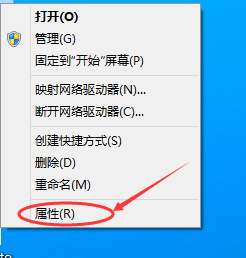
关闭防火墙(图1)
点击“所有控制面板”,选择“网络和Internet”
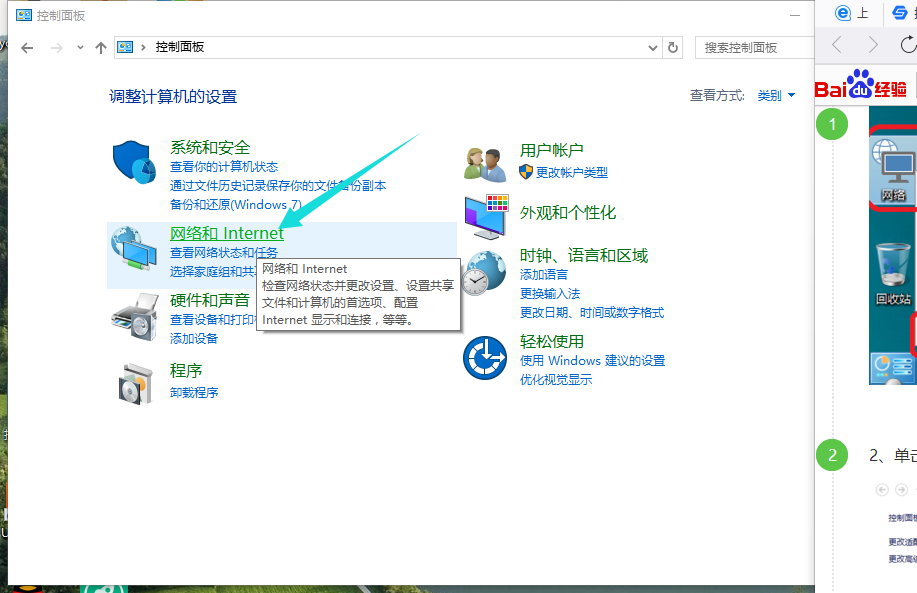
关闭防火墙(图2)
进入网络和Internet界面后,点击“网络和共享中心”
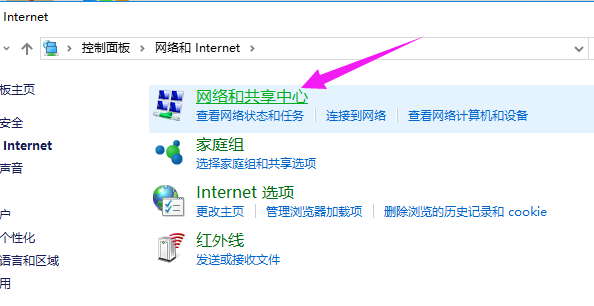
关闭防火墙(图3)
点击左下角的“Windows防火墙”
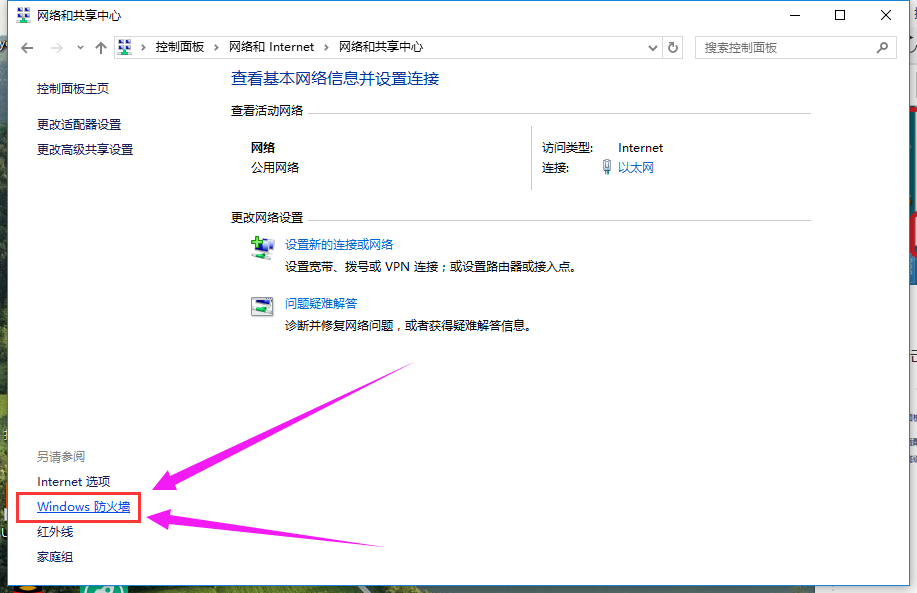
关闭防火墙(图4)
再点击左侧的“启动和关闭Windows防火墙”
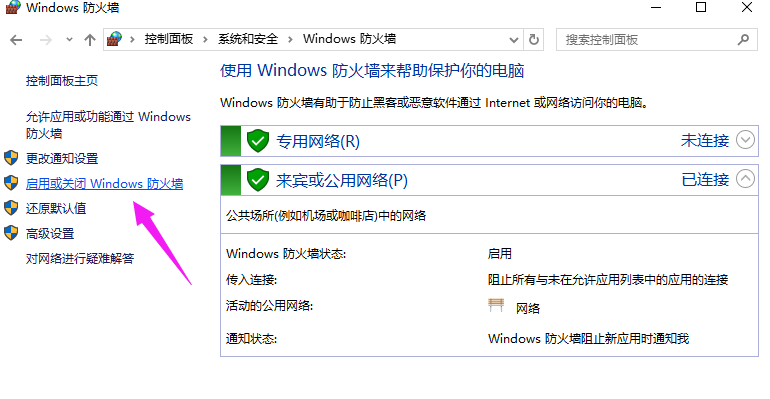
关闭防火墙(图5)
选择“关闭windows防火墙(不推荐)”。在点击“确定”就可以了。
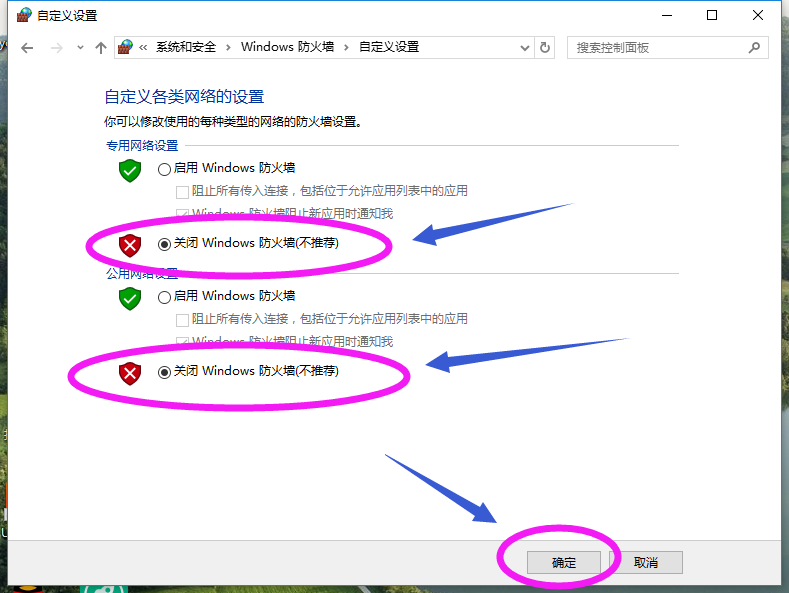
关闭防火墙(图6)
以上就是关闭win10防火墙的操作步骤了。更多精彩教程尽在“Windows 10 系统之家”官方网站上查阅。
猜您喜欢
- 如何用u盘重装系统win10步骤演示..2022/04/08
- 迷你u盘怎么格式化,详细教您如何格式..2017/12/15
- 松下电脑一键重装系统win10详细步骤..2019/10/16
- win10怎么禁止弹窗教程2021/10/04
- 兼容性视图,详细教您怎么设置win10兼..2018/06/29
- 小白教你怎么清理电脑内存..2017/10/05
相关推荐
- win10怎么调亮度的详细介绍 2021-09-07
- 带你了解常用的win10x系统知识小技巧.. 2021-03-11
- 教你w10没有恢复重置选项怎么办.. 2021-02-10
- 详细教您格式化命令format 2019-02-16
- 2021win10激活密钥大全 2022-07-16
- 小白重装系统win10安装失败怎么办.. 2022-08-27




 粤公网安备 44130202001059号
粤公网安备 44130202001059号